Was ist ein Thema?
Ein Thema ist einfach eine Gruppe von Grafiken, Styling- und Funktionscodes, die das Gesamtbild Ihrer Website ausmachen. Zu den Elementen eines Themas gehören Seiten- (oder Abschnitts-) Layouts, Typografie, Farben, das Verhalten von Elementen auf der Seite und andere Designmerkmale, die auf verschiedenen Arten von Seiten und Abschnitten innerhalb einer Seite zu sehen sind. Im Wesentlichen erweckt es Ihre Website zum Leben und trägt wesentlich dazu bei, dass die Besucher auf ihrer Reise ein gutes Gefühl haben.
In WordPress besteht ein typisches Theme aus einer Gruppe von Dateien (Stylesheet/CSS-Dateien, JavaScript-Dateien und PHP-Dateien), die das Aussehen und Verhalten von Elementen auf der Website vordefinieren. Sie enthalten auch Themenvorlagendateien (oder Vorlagenteile), die die Kopfzeile, die Fußzeile, die Seitenleiste, das Layout der einzelnen Seiten/Beiträge und das Layout der Archivseite definieren. Diese Seitenvorlagenvariationen finden sich meist als Seitenvorlagenoption in den Themenoptionen oder als Seitenvorlage für einzelne Seiten im Bedienfeld Seitenattribute der Seiteneinstellungen.
Da Themenvorlagen mit verschiedenen Designs und Layouts erstellt werden können, lassen sie sich zu einer Vielzahl von Seitenvorlagen kombinieren. Diese Seitenvorlagen können dann verwendet werden, um einzelne Seiten oder Gruppen von Seiten auf der gesamten Website nach Ihren Wünschen zu gestalten.
5-Minuten-Übersicht
Sehen Sie, wie John Turner (Mitbegründer von SeedProd) die SeedProd-Website mit unserem neuen Theme Builder erstellt
Erstellen von Themes im SeedProd Theme Builder
Unser neuer SeedProd Theme Builder hebt die Themenerstellung auf eine neue Ebene - die Themenvorlagen können jetzt schnell und einfach per Drag-and-Drop erstellt werden; eine Bearbeitung der Themendateien ist nicht erforderlich!
Wir haben die Erstellung von WordPress-Websites frustrationsfrei gemacht, indem wir ein einfaches Theme in unser Plugin integriert haben, das die Grundlage für unseren Theme Builder bildet. Dies bietet eine saubere Vorlage, um kreativ zu werden, ohne sich Gedanken über mögliche Designkonflikte oder Probleme mit dem Theme-Code machen zu müssen. Außerdem haben wir unsere Funktion "Globale Einstellungen" erweitert, mit der Sie das Standard-Styling aller Elemente auf der gesamten Website in einer Live-Beispielvorschau anpassen können. Mit diesen grundlegenden Funktionen können Sie sich mehr auf die Gestaltung Ihrer Website konzentrieren und müssen weniger Zeit für die Fehlersuche bei Styling-Problemen aufwenden.
SeedProd Pre-Made Themes (empfohlen für Anfänger)
Sie können mit einer Vielzahl von vorgefertigten SeedProd-Themen für verschiedene Branchen und Anlässe schnell schöne Websites erstellen. Wie bei unseren Landing Page- und Coming Soon-Vorlagen werden regelmäßig neue Themes und Themenvorlagen hinzugefügt; bleiben Sie dran für weitere tolle Website-Designs!
Unser Starter-Theme
Unser Starter-Theme ist ein einfaches, aber elegantes, vorgefertigtes Theme mit allen notwendigen Vorlagen, um Ihnen den Einstieg zu erleichtern. Es enthält eine Homepage-Vorlage, eine Kopfzeile, eine Fußzeile, eine Seitenleiste, eine Vorlage für einzelne Beiträge, eine Vorlage für einzelne Seiten und eine Archivvorlage. Diese Archivvorlage wird standardmäßig für die Blogseite, die Suchergebnisseite und alle anderen Archivseiten auf der Website verwendet.
Sobald Sie dieses Thema auf Ihre Website geladen haben, können Sie mit dem SeedProd Theme Builder direkt mit der Gestaltung Ihrer einzigartigen Website beginnen.
Erstellen von Themenvorlagen (Fortgeschrittene Benutzer)
Wir haben es einfach gemacht, in SeedProd reaktionsfähige und dynamische Themenvorlagen zu erstellen.
Mit unserer Funktion für Vorlagen-Tags können Sie dynamische Beitragsdaten (z. B. Beitragstitel, Beitragsinformationen, hervorgehobenes Bild, Beitragsnavigation usw.) in Ihre Vorlagen einfügen.
Um loszulegen, können Sie die folgenden kurzen Schritte befolgen, um eine der verfügbaren Themenvorlagen auf Ihrer Website zu erstellen.
- Gehe zu SeedProd > Theme Builder in Ihrem WP-Admin-Dashboard und klicken Sie auf die Neue Themenvorlage hinzufügen am oberen Rand der Seite.
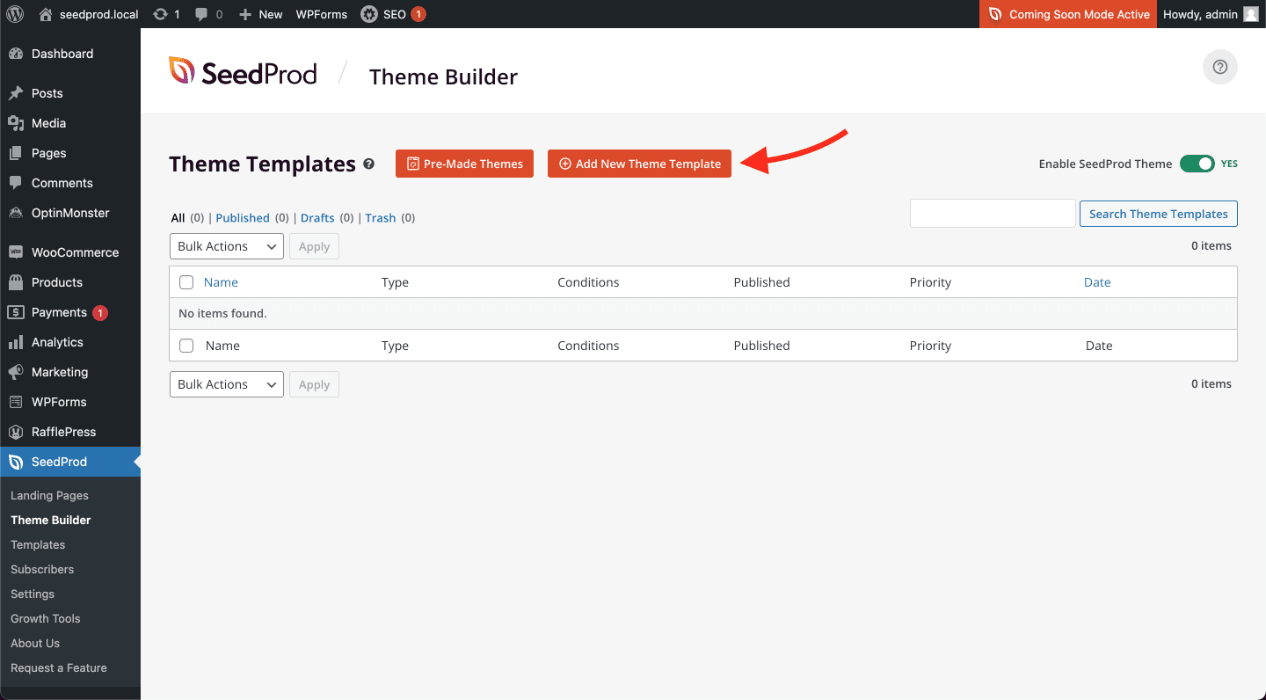
- In der Neue Themenvorlage können Sie den Vorlagentyp auswählen, den Sie erstellen möchten, und die Bedingungen für diese Vorlage festlegen.
HINWEIS: Weitere Einzelheiten zur Funktionsweise unserer Vorlagenbedingungen finden Sie in unseren Bedingungen für Vorlagen Abschnitt.
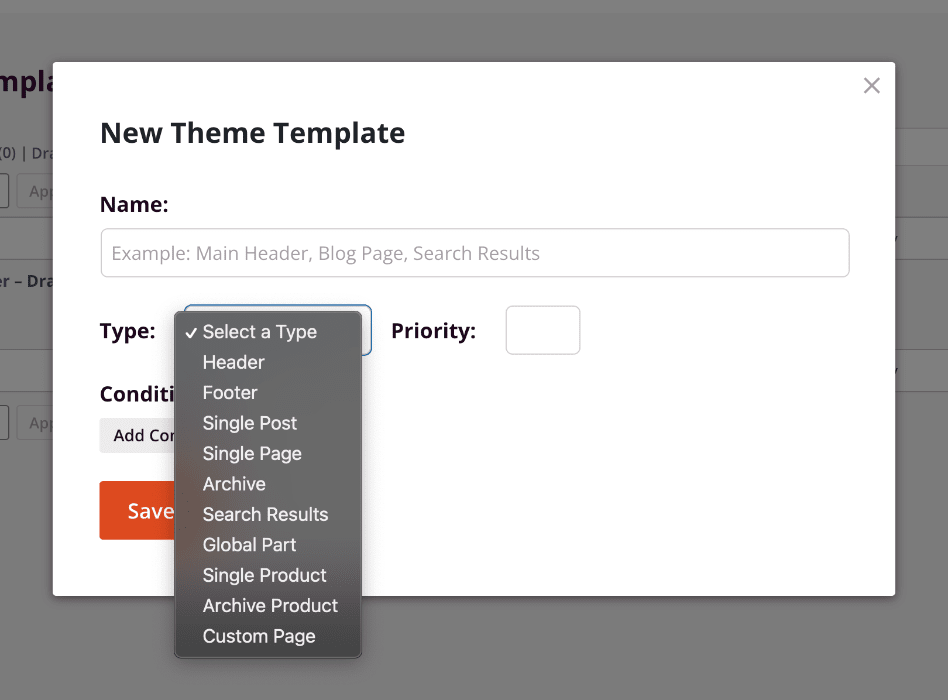
- Wenn Sie auf Speichern klicken, werden Sie automatisch zum SeedProd Builder weitergeleitet und können mit der Erstellung Ihrer Vorlage beginnen. Vergessen Sie nicht, unsere vorgefertigten Abschnitte zu entdecken, die Sie in Ihrer benutzerdefinierten Vorlage verwenden können!
Wie man eine Kopfzeile erstellt
Sie können eine Kopfzeilenvorlage erstellen, indem Sie im Modalfeld Neue Themenvorlage die Option Kopfzeilentyp auswählen. Sie können hier auch die Bedingungen und die Priorität der Kopfzeilenvorlage festlegen, um zu bestimmen, wann und wo diese Vorlage angezeigt wird.
Nachdem Sie Ihre Kopfzeilenvorlage eingerichtet haben, klicken Sie auf Speichern, um mit der Gestaltung Ihrer Kopfzeile im SeedProd Builder zu beginnen.
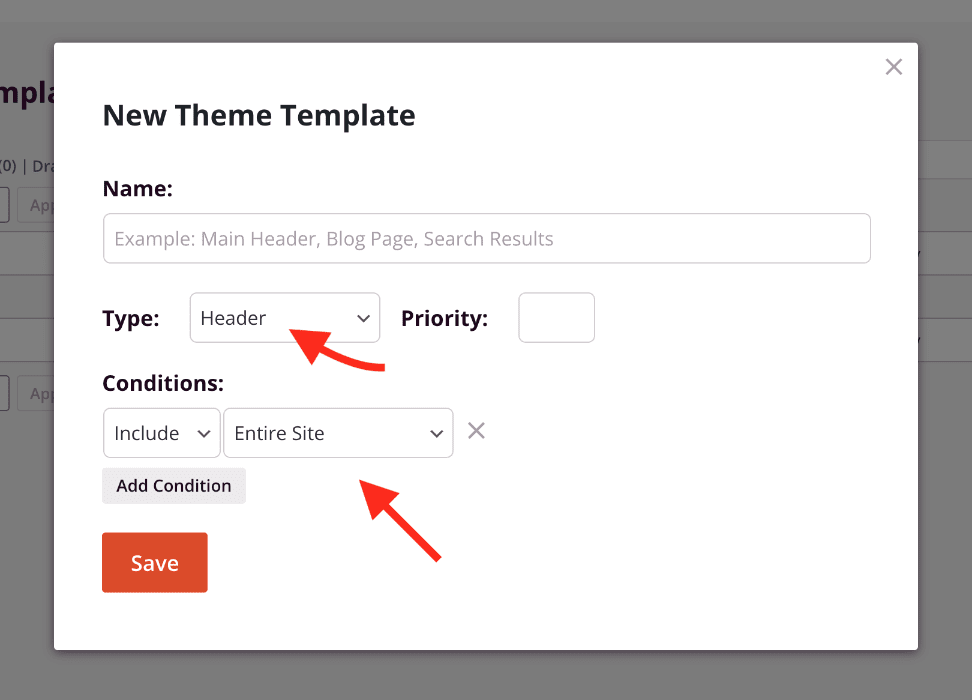
Wie man eine Fußzeile erstellt
Wie Ihre Kopfzeilenvorlage können Sie auch eine Fußzeilenvorlage erstellen, indem Sie im Modalfeld Neue Themenvorlage die Option Fußzeilentyp auswählen. Sie können hier auch die Bedingungen und die Priorität der Fußzeilenvorlage festlegen, um zu bestimmen, wann und wo diese Vorlage angezeigt wird.
Nachdem Sie Ihre Fußzeilenvorlage eingerichtet haben, klicken Sie auf Speichern, um mit der Gestaltung Ihrer Fußzeile im SeedProd Builder zu beginnen.
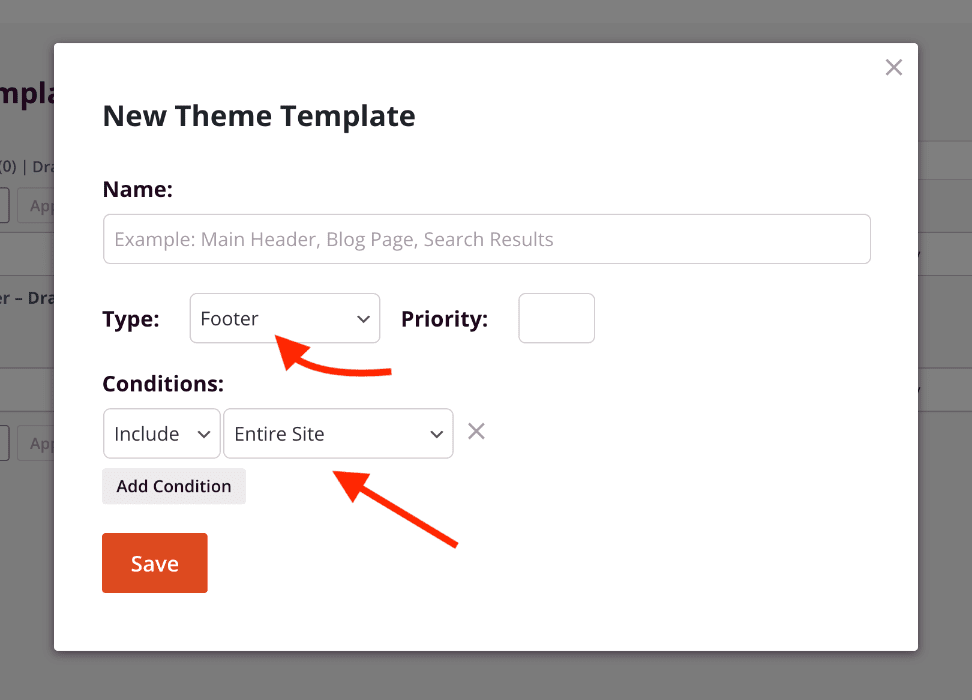
So erstellen Sie eine dynamische Einzelpostvorlage
Das Erstellen einer Vorlage für einen einzelnen Beitrag ist genauso einfach wie das Erstellen einer Kopf-/Fußzeilenvorlage. Dazu wählen Sie im Modalfeld " Neue Themenvorlage " die Option "Einzelner Beitragstyp " aus und richten die Bedingungen für diese Vorlage ein. Nachdem Sie die Einrichtung der Vorlage für einen einzelnen Beitrag abgeschlossen haben, klicken Sie auf Speichern, um mit der Gestaltung Ihrer Vorlage für einen einzelnen Beitrag zu beginnen.
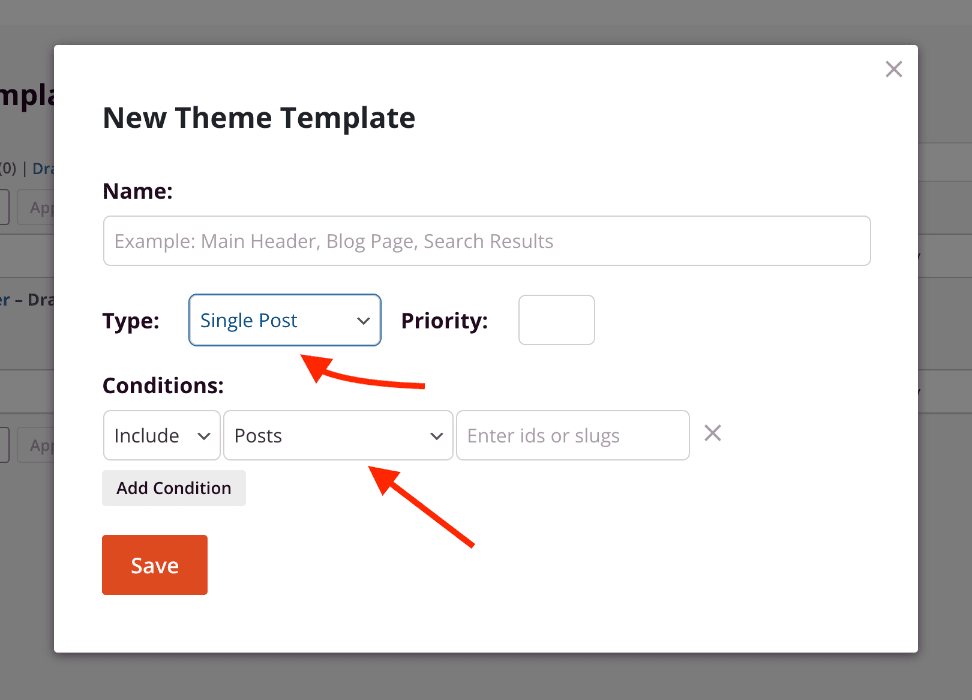
So erstellen Sie eine dynamische Single Page Vorlage
Eine Vorlage für eine einzelne Seite kann mit denselben Schritten wie eine Vorlage für einen einzelnen Beitrag erstellt werden. Zunächst wählen Sie im Modalfeld " Neue Themenvorlage " die Option "Einzelseite" aus und richten die Themenbedingungen für diese Vorlage ein. Klicken Sie nach Abschluss der Einrichtung der Einzelseitenvorlage auf Speichern, um mit der Gestaltung Ihrer Einzelseitenvorlage zu beginnen.
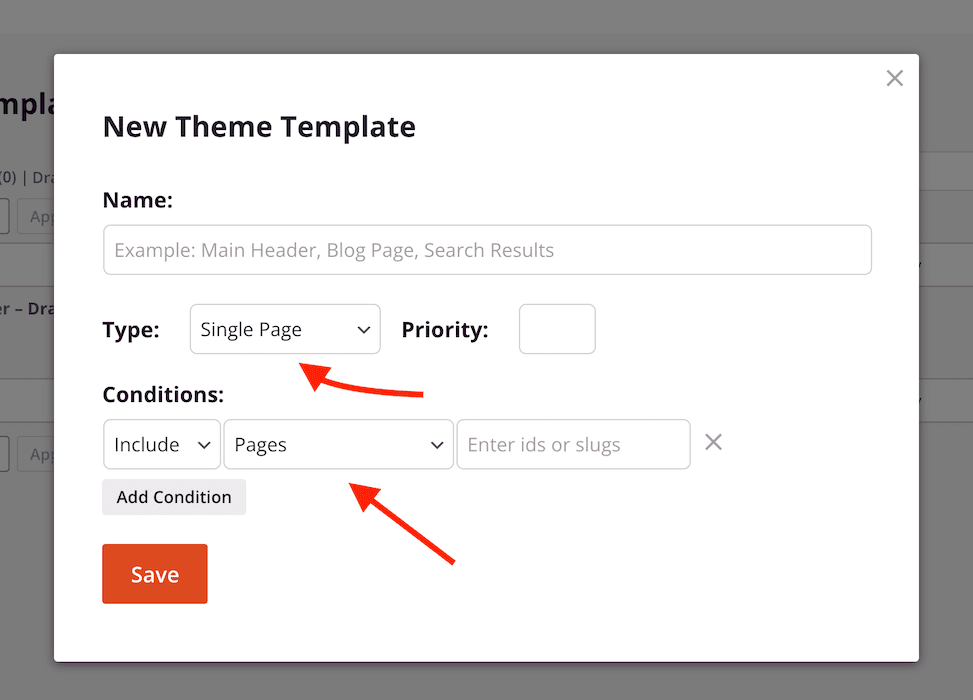
Wie man eine dynamische Archivvorlage erstellt
Eine Archivvorlage (im Gegensatz zu einer Vorlage für einen einzelnen Beitrag/Seite) wird verwendet, um eine Liste einzelner Beiträge für Taxonomien und deren Begriffe anzuzeigen. Diese Vorlagen werden in WordPress in der Regel für die Blogseite, Beitragskategorien und Beitrags-Tags verwendet. Archivvorlagen können auch auf andere benutzerdefinierte Taxonomien und Begriffe für einen benutzerdefinierten Beitragstyp (CPT) angewendet werden.
WICHTIG: Da es sich bei einer einzelnen Seitenvorlage auch um eine dynamische Vorlage handelt, muss das Vorlagen-Tag " Post Content" in Ihrer Seitenvorlage verwendet werden.
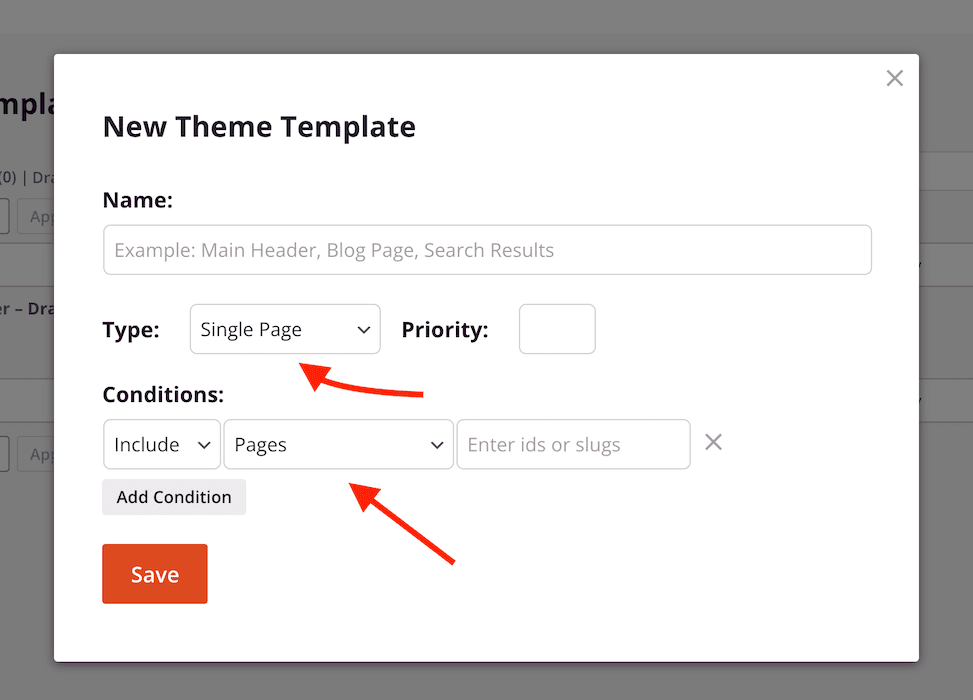
Wie man eine dynamische Archivvorlage erstellt
Eine Archivvorlage (im Gegensatz zu einer Vorlage für einen einzelnen Beitrag/Seite) wird verwendet, um eine Liste einzelner Beiträge für Taxonomien und deren Begriffe anzuzeigen. Diese Vorlagen werden in WordPress in der Regel für die Blogseite, Beitragskategorien und Beitrags-Tags verwendet. Archivvorlagen können auch auf andere benutzerdefinierte Taxonomien und Begriffe für einen benutzerdefinierten Beitragstyp (CPT) angewendet werden.
Um Vorlagen für Ihre Archivseiten zu erstellen, wählen Sie im Modalfeld "Neue Themenvorlage " die Option " Archivtyp " aus und richten die Themenbedingungen für diese Vorlage ein. Nachdem Sie Ihre Archivvorlage eingerichtet haben, klicken Sie auf Speichern, um mit der Gestaltung Ihrer Einzelbeitragsvorlage zu beginnen.
WICHTIG: Da es sich bei einer Archivseitenvorlage um eine dynamische Vorlage für die Anzeige von Beiträgen handelt, muss in Ihrer Archivvorlage das Vorlagentag Posts verwendet werden.
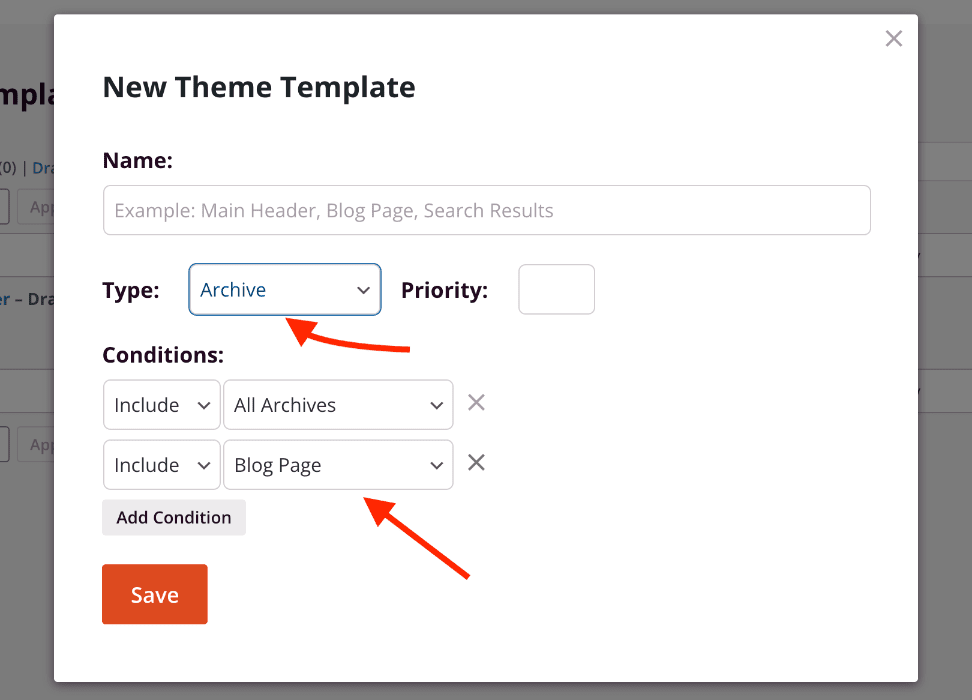
Wie man eine Suchergebnisseitenvorlage erstellt
Eine Vorlage für eine Suchergebnisseite kann mit denselben Schritten wie eine Archivvorlage erstellt werden.
Um Ihre Vorlage für die Suchergebnisseite zu erstellen, wählen Sie im Modalfeld " Neue Themenvorlage " die Option Typ " Suchergebnisse" aus und setzen Sie die Themenbedingungen auf "Einschließen | Suchergebnisse" für diese Vorlage.
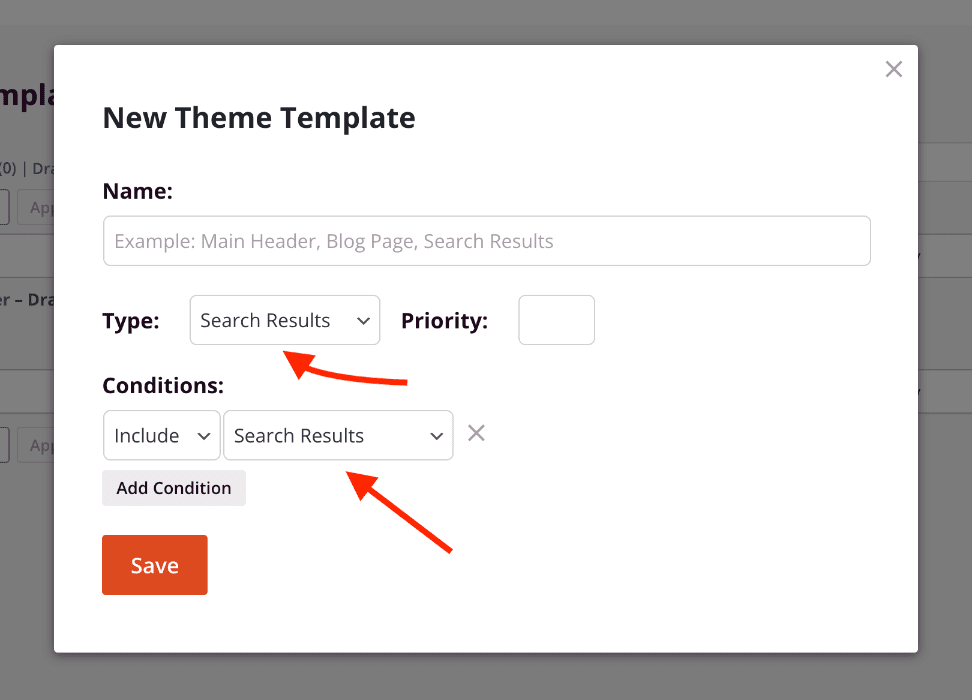
Nachdem Sie Ihre Suchergebnisvorlage eingerichtet haben, klicken Sie auf Speichern, um mit der Gestaltung Ihrer Suchergebnisseite zu beginnen.
Erstellen von WooCommerce-Vorlagen
WooCommerce-Vorlagen verfolgen einen etwas anderen Ansatz als die üblichen WordPress-Themenvorlagen für alle Seiten.
WooCommerce verwendet spezielle Abschnitte (z. B. Produktpreise, Mengen, Schaltflächen zum Hinzufügen zum Warenkorb) und Funktionen, um seine eCommerce-Funktionen hinzuzufügen, die nur auf seinen Seiten und in seinen Vorlagen zu finden sind. Dazu gehören die Shop-Seite, die Vorlage für die Produktarchiv-Seite, die Vorlage für die Einzelprodukt-Seite, die Seite "Warenkorb", die Seite "Kasse" und die Seite "Mein Konto".
In unserem neuen SeedProd Theme Builder können Sie unsere vorhandenen WooCommerce-Blöcke verwenden, um Ihre eigene benutzerdefinierte Shop-Seite, Produktarchiv-Vorlage, Warenkorb-Seite und Kassen-Seite zu erstellen. In unserer WooCommerce-Kategorie finden Sie Artikel über alle unsere WC-Blöcke, mit denen Sie Ihren beeindruckenden Shop erstellen können.
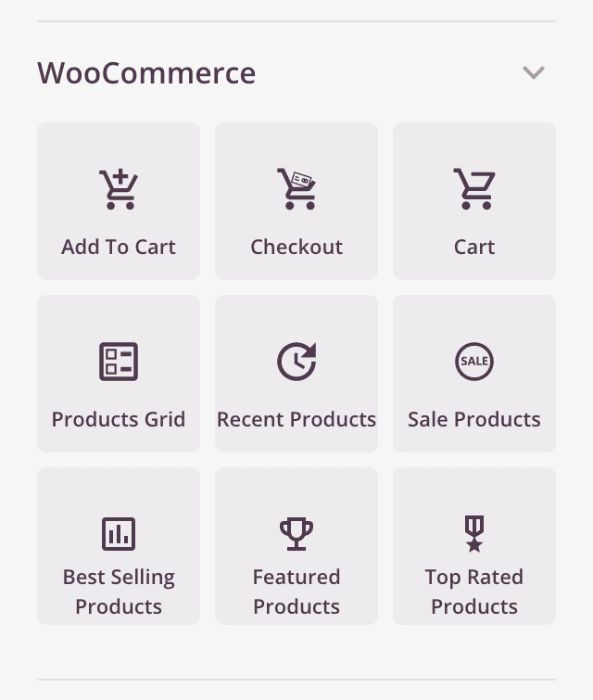
Wir werden in unseren kommenden Plugin-Versionen weitere Blöcke zur Erstellung von Vorlagen für einzelne Produktseiten hinzufügen. Bleiben Sie dran!
Wie man eine Produktarchivvorlage erstellt
Um eine Produktarchivvorlage für Ihre Produktarchivseiten zu erstellen, wählen Sie im Modalfeld " Neue Themenvorlage " die Option " Produktarchivtyp " und richten die Themenbedingungen für diese Vorlage ein. Nachdem Sie die Einrichtung der Produktarchivvorlage abgeschlossen haben, klicken Sie auf Speichern, um mit der Gestaltung Ihrer Produktarchivvorlage zu beginnen.
WICHTIG: Da die Produktarchivvorlage eine dynamische Vorlage für die Anzeige von Produkten ist, muss das Produkte-Raster Block in dieser Archivvorlage verwendet werden.
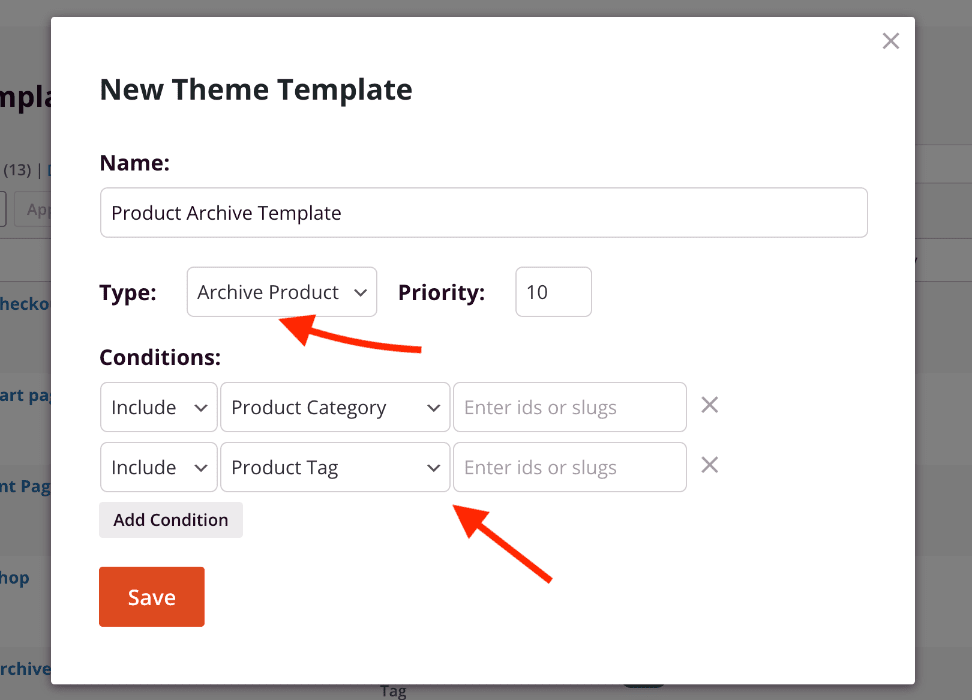
Wie man eine Shop-Seite erstellt
Eine Shop-Seite kann als eine spezielle Produktarchivseite betrachtet werden, auf der alle Produkte in Ihrem Shop angezeigt werden. Bei der Erstellung dieser WooCommerce-Seitenvorlage in SeedProd wird jedoch ein anderer Ansatz verfolgt.
Sie können damit beginnen, eine neue benutzerdefinierte Seitenvorlage mit den spezifischen Bedingungen zu erstellen, um die Seite mit dem Slug der zugewiesenen WooCommerce-Shopseite einzuschließen. Standardmäßig hat die Shop-Seite den Slug "shop", so dass die Vorlagenbedingungen der Syntax Include | Pages | shop folgen können, wie in unserem Screenshot unten zu sehen.
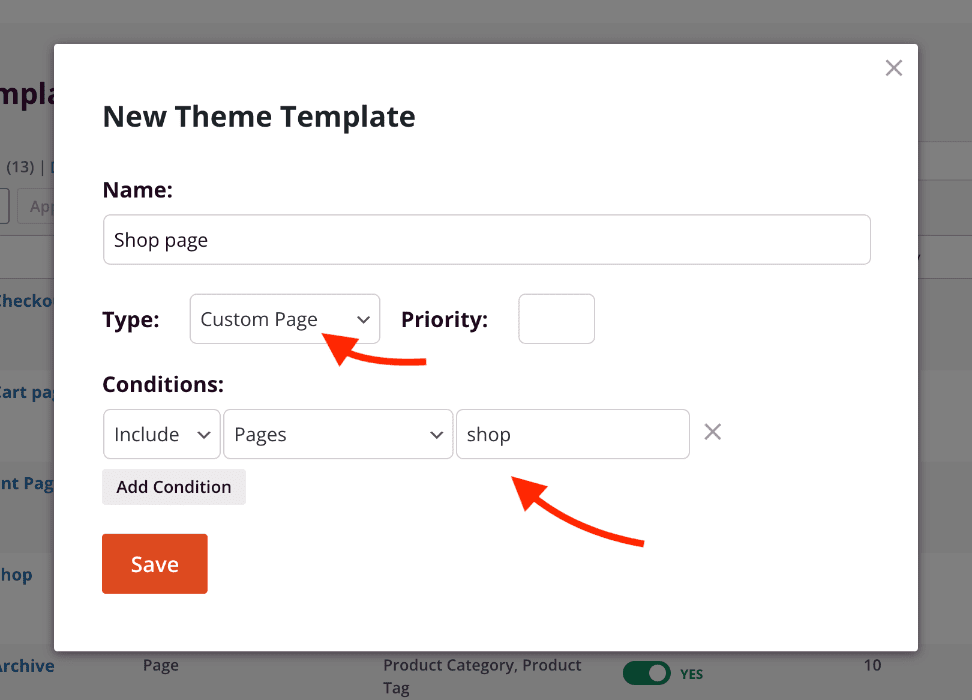
Wenn Sie die Einrichtung Ihrer Shop-Seite abgeschlossen haben, klicken Sie auf Speichern, um mit der Gestaltung Ihrer Shop-Seite zu beginnen.
WICHTIG: Da die WooCommerce Shop-Seite auch eine Produktarchivseite für den gesamten Shop ist, muss das Produkte-Raster Block verwendet werden, um die Produkte anzuzeigen.
Wie man eine WooCommerce Warenkorb Seite erstellt
Die Seite "Warenkorb" ist eine weitere spezielle Seite in WooCommerce, auf der alle in den Warenkorb gelegten Produkte angezeigt werden.
Erstellen Sie zunächst eine neue benutzerdefinierte Seitenvorlage mit den spezifischen Bedingungen, um die Seite mit dem Slug der zugewiesenen WooCommerce-Warenkorb-Seite einzuschließen. Standardmäßig hat die Einkaufswagenseite den Slug "Einkaufswagen", sodass die Vorlagenbedingungen der Syntax Include | Pages | cart folgen können.
Klicken Sie nach Abschluss der Einrichtung Ihrer Einkaufswagenvorlage auf Speichern, um mit der Gestaltung Ihrer Einkaufswagenseite zu beginnen.
HINWEIS: Der WooCommerce Warenkorb Block muss in der Seitenvorlage Cart verwendet werden, damit die Cart-Funktionalität richtig funktioniert.
Wie man eine WooCommerce Checkout-Seite erstellt
Die Checkout-Seite ist eine weitere spezielle Seite in WooCommerce, die dazu dient, die Einkäufe des Kunden abzuschließen.
Um eine Checkout-Seite in SeedProd zu erstellen, erstellen Sie eine neue benutzerdefinierte Seitenvorlage mit den spezifischen Bedingungen, um die Seite mit dem Slug der zugewiesenen WooCommerce-Checkout-Seite einzubinden. Standardmäßig hat die Checkout-Seite den Slug "checkout". Das bedeutet, dass die Bedingungen der Vorlage der Syntax Include | Pages | checkout folgen können.
Klicken Sie nach Abschluss der Einrichtung der Vorlage für die Kassenseite auf Speichern, um mit der Gestaltung Ihrer Kassenseite zu beginnen.
HINWEIS: Der WooCommerce Checkout-Block muss in der Vorlage für die Checkout-Seite verwendet werden, damit die Bestellungen ordnungsgemäß verarbeitet werden können.
Vorlage Bedingungen
Mit den Vorlagenbedingungen haben Sie die volle Kontrolle darüber, wann und wo jede Themenvorlage auf Ihrer Website angezeigt wird.
Wie funktionieren Vorlagenbedingungen?
Jede Bedingung gibt Ihnen die Möglichkeit, die Vorlage auf der Grundlage des angegebenen Beitragstyps, des Archivtyps, des einzelnen Beitrags, der einzelnen Seite oder der Taxonomie (z. B. Kategorie, Tags) ein- oder auszuschließen. Sie können auch untergeordnete Beiträge oder Seiten auf der Grundlage ihrer Hierarchieebene unter dem übergeordneten Beitrag/der übergeordneten Seite auswählen.
Wir haben auch ein Feld Priorität hinzugefügt, um Themenvorlagen mit sich überschneidenden Bedingungen besser verwalten zu können. Dieser Wert (der Standardwert ist 10) bestimmt die Reihenfolge, in der sich überschneidende Vorlagen angewendet werden. Die erste Vorlage in dieser Reihenfolge hat die niedrigste Prioritätsnummer und die letzte Vorlage die höchste Prioritätsnummer.
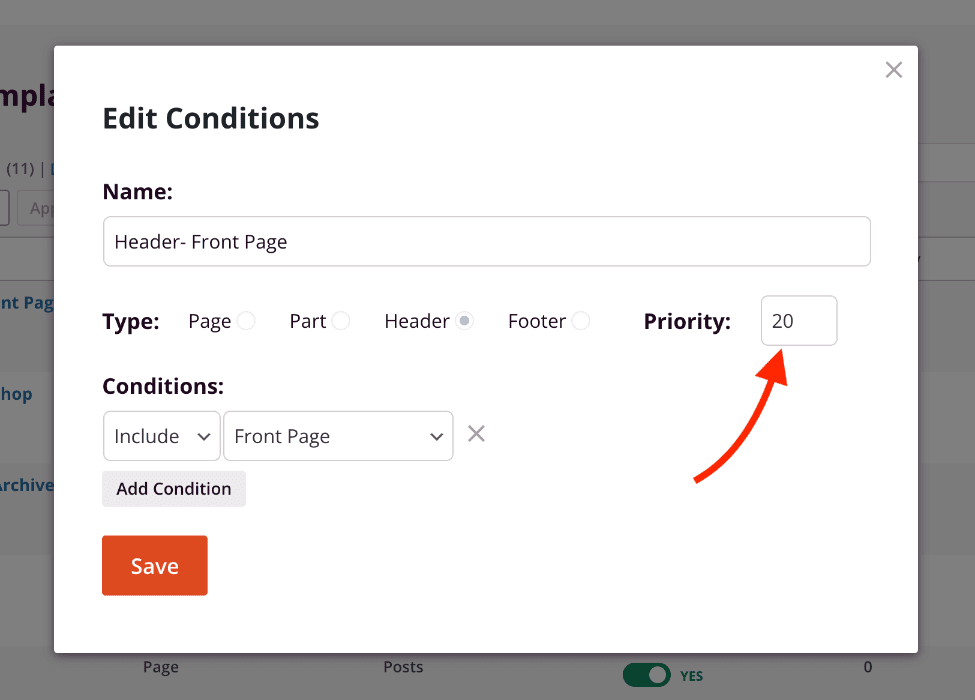
ANWENDUNGSFALL: Möglicherweise möchten Sie eine bestimmte Kopfzeilenvorlage für Ihre Blogeinträge, eine andere Kopfzeile für Seiten und eine weitere für Ihre Homepage/Startseite verwenden. In diesem Anwendungsfall können Sie eine Kopfzeilenvorlage nur für Beiträge, die andere allgemeine Kopfzeilenvorlage für Seiten und die Homepage-Kopfzeilenvorlage für die Titelseite einfügen.
Da sich die Bedingung für die Kopfzeilenvorlage der Titelseite mit der allgemeinen Bedingung für die Kopfzeilenvorlage der Seiten überschneidet, können Sie die Priorität für die Kopfzeilenvorlage der Titelseite mit einer höheren Prioritätszahl festlegen (z. B. 20). Mit dieser höheren Priorität kann die Kopfzeilenvorlage für die Titelseite angezeigt werden, während die Kopfzeilenvorlage für die Seiten mit der Standardpriorität von 10 überlagert wird.
So legen Sie Bedingungen für eine Vorlage fest
Sie können die Vorlagenbedingungen für die neue Themenvorlage im Abschnitt Bedingungen im Modalfeld Neue Themenvorlage schnell festlegen. In diesem Modalfeld können Sie die Regeln für die Ein- oder Ausschlussbedingungen auf der Grundlage der verfügbaren Typoptionen festlegen. Sie können auch einen bestimmten Beitrag, eine Seite oder eine Taxonomie innerhalb des ausgewählten Typs mithilfe seines Slugs oder seiner ID aufschlüsseln.
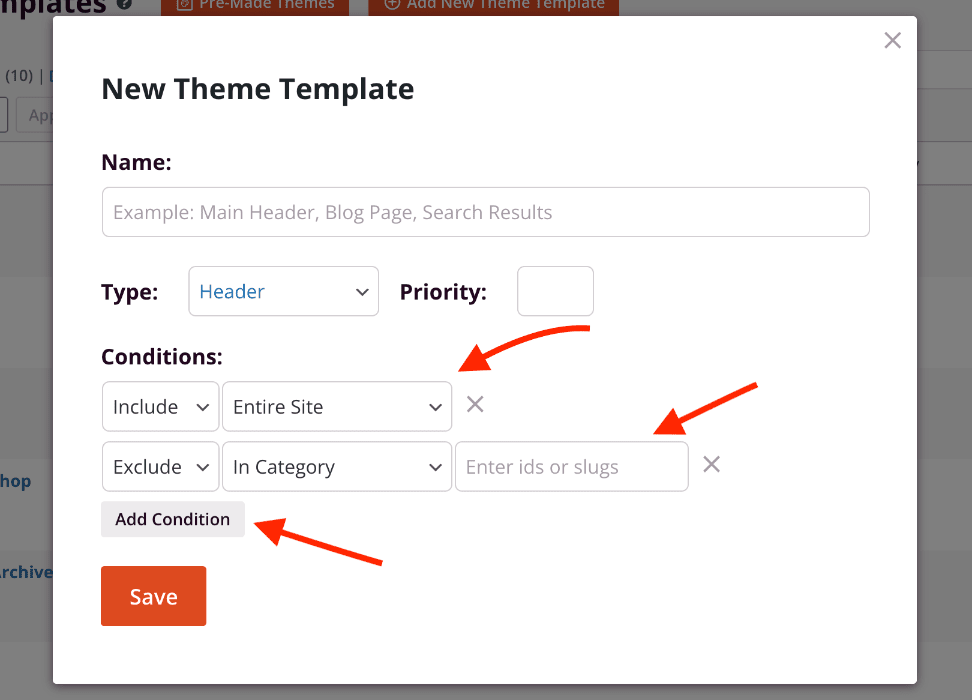
Sie können auch die Bedingungen für eine bereits erstellte Vorlage mit der gleichen Funktionalität bearbeiten, die Sie beim Hinzufügen einer neuen Themenvorlage sehen. Gehen Sie dazu bitte wie folgt vor.
- Gehe zu SeedProd > Theme Builder und bewegen Sie den Mauszeiger über den Titel der Themenvorlage, für die Sie die Bedingungen bearbeiten möchten. Klicken Sie dann auf das Symbol Bedingungen bearbeiten Link.
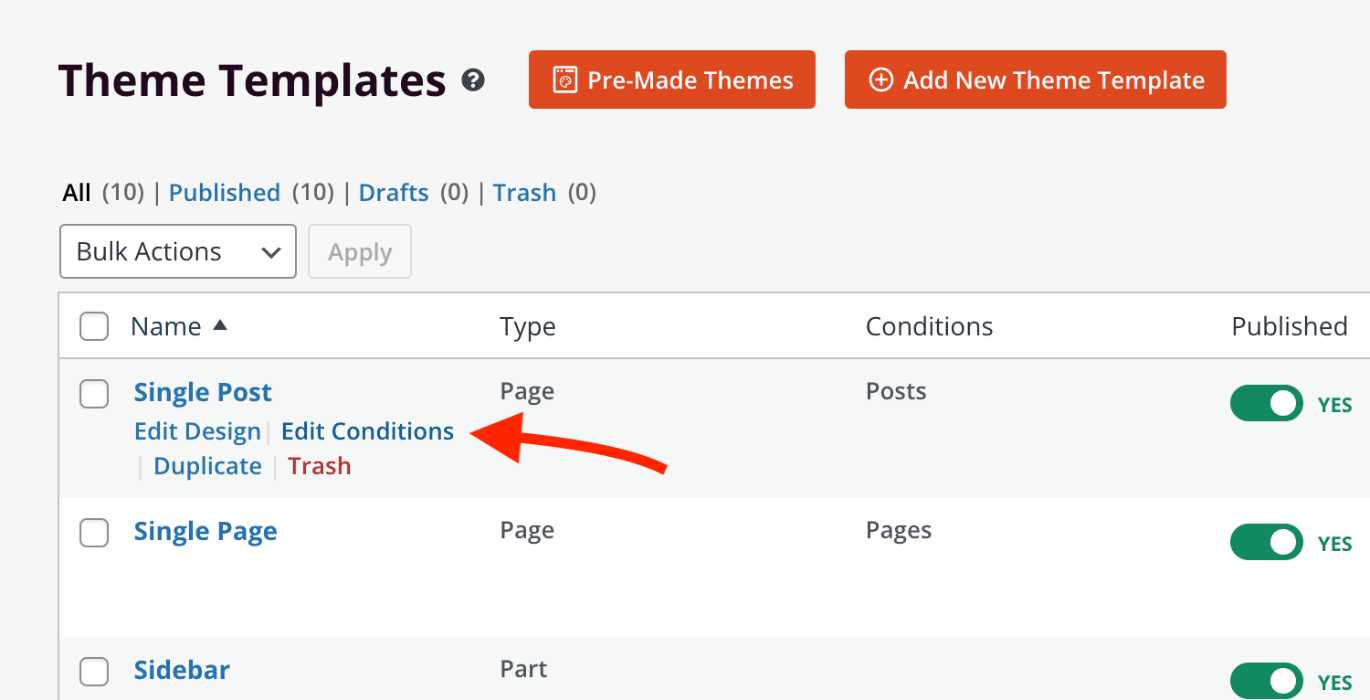
- Innerhalb der Bedingungen bearbeiten können Sie die Bedingungen der vorhandenen Themenvorlage unter dem Menüpunkt Bedingungen Abschnitt. Klicken Sie auf . Speichern Sie wenn Sie fertig sind, um diese Änderungen zu speichern.
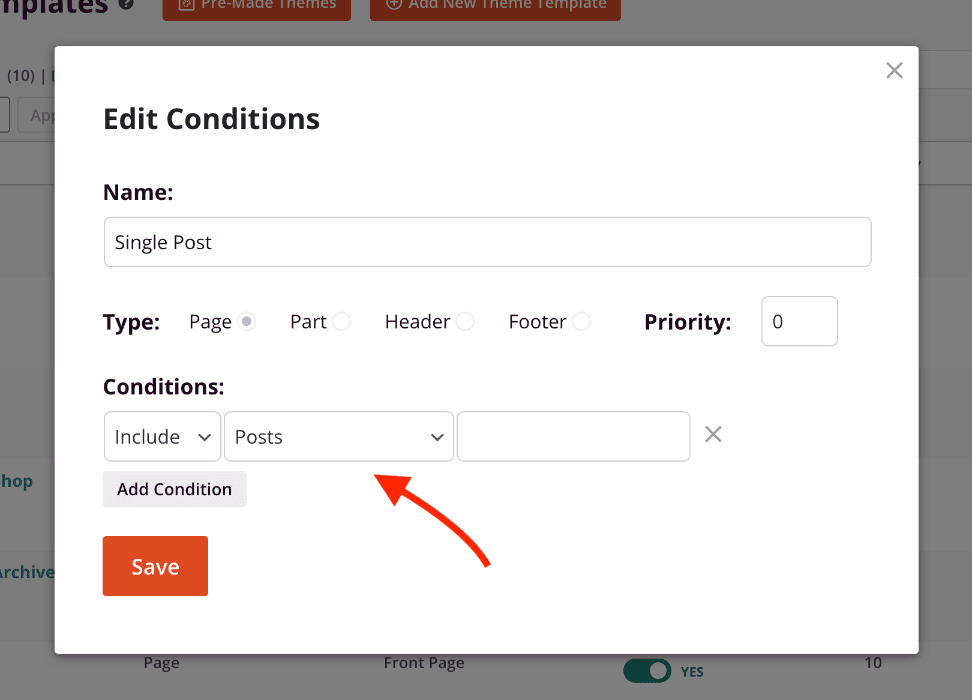
- Das war's! Ihre neuen Vorlagenbedingungen werden sofort auf Ihre gesamte Website angewendet.
So prüfen Sie die Bedingungen für Vorlagen
Auf der Verwaltungsseite von SeedProd > Theme Builder können Sie die aktuellen Bedingungen für jede Vorlage schnell überprüfen. Der Wert für die aktuellen Bedingungen ist in der Spalte Bedingungen in der Zeile der überprüften Themenvorlage zu finden.
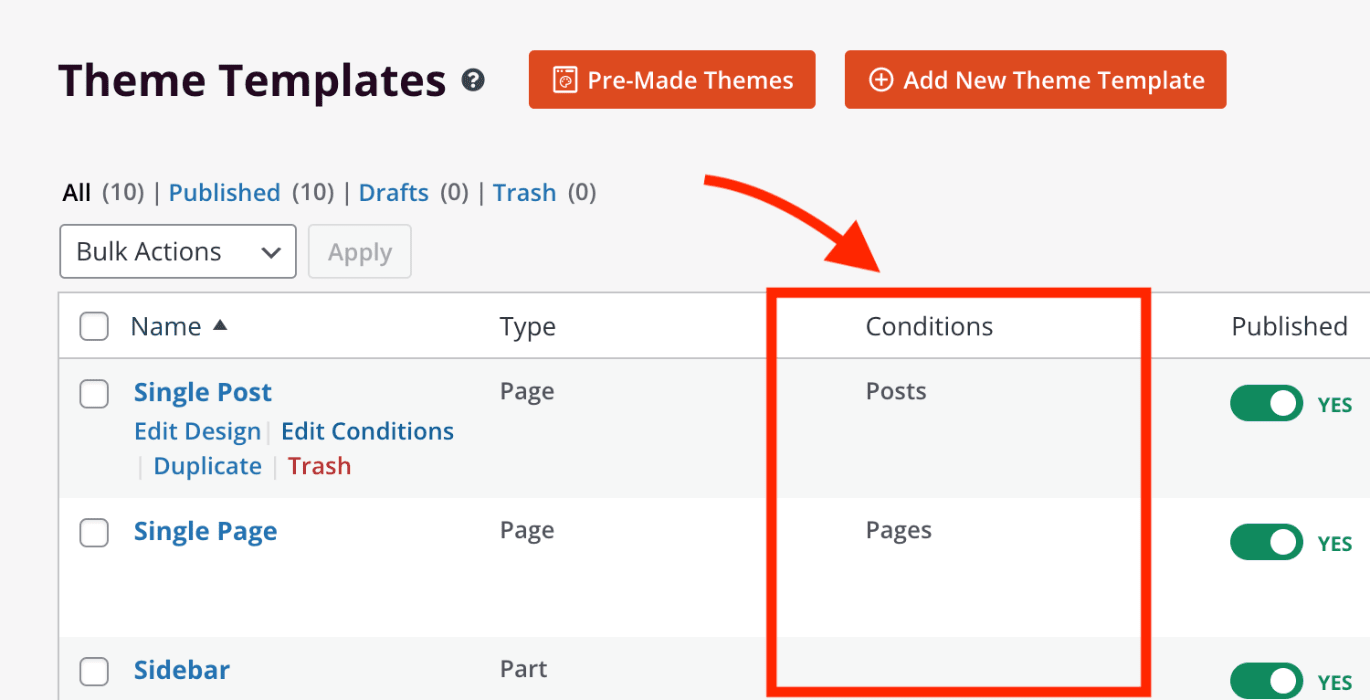
Möchten Sie Ihre E-Mail-Marketing-Plattform in SeedProd verwenden? Unsere Dokumentation zur E-Mail-Integration hilft Ihnen bei den ersten Schritten.
